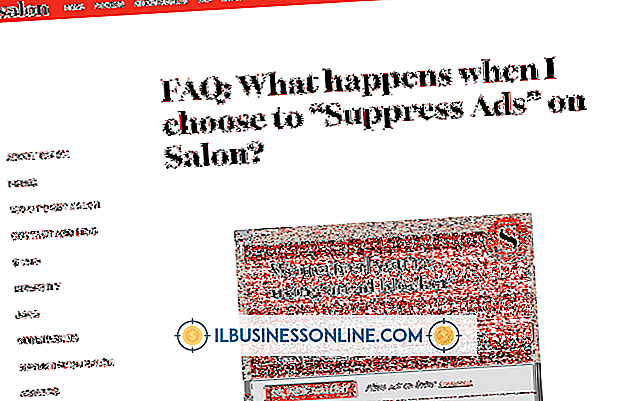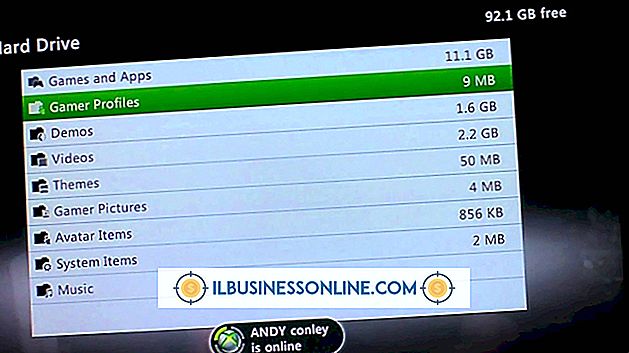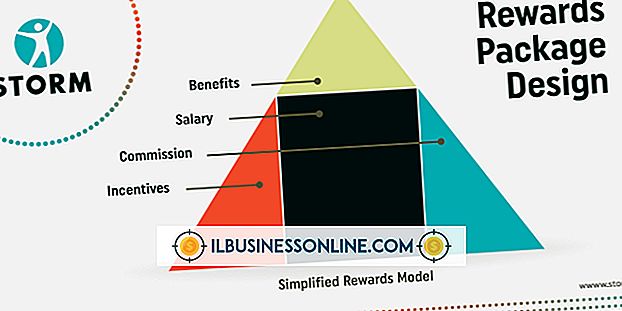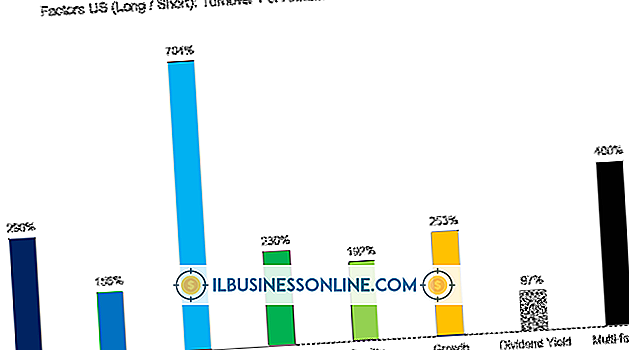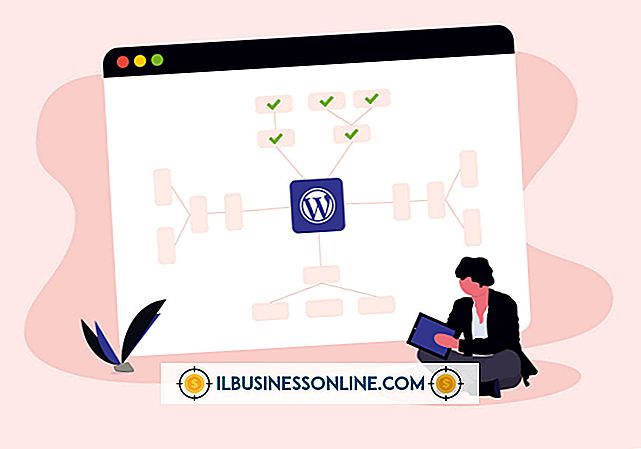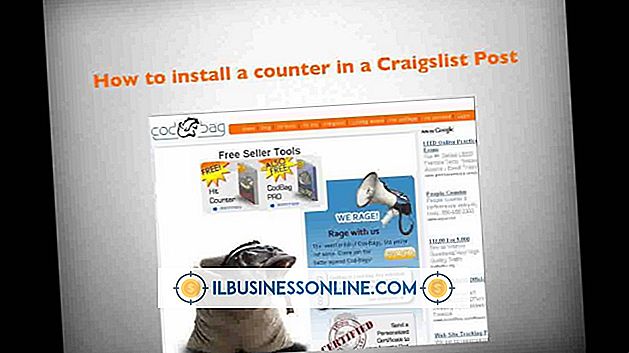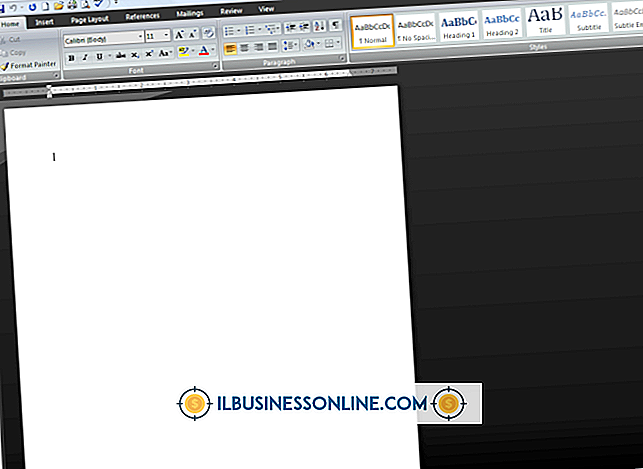Jak wyświetlić plik PDF w wiadomości e-mail

Dzięki formatowi PDF twoja mała firma może tworzyć dokumenty widoczne w praktycznie każdym systemie operacyjnym lub na platformie komputerowej. Korzystając z Adobe Acrobat lub innych programów do tworzenia PDF, możesz tworzyć przenośne dokumenty z dowolnej aplikacji obsługującej drukowanie, dzięki czemu jest idealnym medium do wysyłania listów, umów, zdjęć lub dowolnego innego dokumentu elektronicznie. W wielu przypadkach, gdy chcesz wysłać komuś dokument PDF, możesz dołączyć plik do wiadomości e-mail, tak jak do każdego innego typu pliku. Jeśli jednak chcesz, aby odbiorca mógł wyświetlić dokument PDF w treści wiadomości e-mail zaraz po jej otwarciu, wielu klientów poczty e-mail wymaga osadzenia pliku PDF jako obrazu. Tak długo, jak klient poczty internetowej lub klient poczty e-mail odbiorcy obsługuje obrazy - a większość robi - czytnik zobaczy plik PDF po otwarciu wiadomości.
Konwertuj plik PDF na obraz JPEG
1.
Otwórz przeglądarkę internetową, a następnie przejdź do witryny, która umożliwia konwertowanie dokumentów PDF na pliki obrazów. Strony takie jak Zamzar, YouConvertIt i Convert.Neevia pozwalają przesyłać i konwertować pliki PDF do formatu JPEG.
2.
Postępuj zgodnie ze wskazówkami na stronie konwersji, aby przesłać plik PDF, który chcesz przekonwertować na obraz JPEG. Prześlij plik PDF na serwer witryny konwersji, a następnie wybierz JPEG jako format wyjściowy. Kliknij "Upload" lub "Upload and Convert", aby przesłać plik i przekonwertować go na plik graficzny JPEG. Zaczekaj, aż witryna przekonwertuje plik PDF na obraz JPEG. Jeśli dokument PDF zawiera wiele stron, witryna przekształca każdą stronę w pojedynczy obraz JPEG.
3.
Kliknij łącze "Pobierz" dla pierwszej strony w dokumencie PDF, a następnie zapisz obraz JPEG strony na swoim komputerze. Jeśli chcesz wyświetlić wiele stron pliku PDF w wiadomości e-mail, pobierz inne strony, które chcesz wstawić do wiadomości.
Wstaw obraz PDF do wiadomości e-mail programu Outlook
1.
Uruchom program Microsoft Outlook na swoim komputerze. Kliknij "Nowa wiadomość" na pasku wstążki, aby otworzyć nowe okno wiadomości.
2.
Wprowadź adres e-mail odbiorcy w polu "Do", a następnie wprowadź temat i wiadomość w oknie wiadomości tak, jak zwykle.
3.
Ustaw kursor myszy w treści wiadomości, gdzie ma się pojawić obraz dokumentu PDF. Naciśnij klawisz "Enter", aby utworzyć podział wiersza lub powrót karetki.
4.
Kliknij kartę "Wstaw" w oknie wiadomości, a następnie kliknij ikonę "Obrazek". Przejdź do folderu, w którym został zapisany obraz JPEG pliku PDF, który został przekonwertowany online. Wyróżnij nazwę pliku JPEG, a następnie kliknij "Wstaw". Program Outlook wyświetli obraz strony PDF w wiadomości e-mail. Naciśnij "Enter", aby utworzyć kolejny podział wiersza.
5.
Wprowadź dodatkowy tekst lub w razie potrzeby wstaw więcej obrazów strony.
6.
Kliknij "Załącz plik" na pasku wstążki i przejdź do folderu na komputerze PC zawierającego oryginalny dokument PDF. Podświetl nazwę pliku PDF, a następnie kliknij "Wstaw". Program Outlook wyświetli nazwę pliku w polu "Załączony" okna wiadomości. Pamiętaj, że nie musisz dołączać oryginalnego obrazu PDF, jeśli dokument ma tylko jedną stronę lub wszystkie strony są wstawiane do wiadomości jako obrazy. Jeśli jednak zdecydujesz się wstawić pojedynczą stronę dokumentu wielostronicowego, możesz załączyć plik, aby odbiorca mógł go przejrzeć w razie potrzeby.
7.
Kliknij "Wyślij", aby wysłać wiadomość e-mail z osadzonym obrazem PDF do odbiorcy. Jeśli osoba, która otrzyma wiadomość e-mail, korzysta z klienta poczty e-mail lub poczty internetowej, który umożliwia przeglądanie obrazów, a praktycznie wszyscy nowocześni klienci to robią, obraz strony PDF pojawi się w treści wiadomości.
Wskazówki
- Jeśli masz pewność, że odbiorca wiadomości używa klienta poczty e-mail, który obsługuje wyświetlanie plików MSO w wiadomościach, możesz umieścić pierwszą stronę pliku PDF bezpośrednio w wiadomości e-mail bez uprzedniej konwertowania jej na obraz JPEG. Aby to zrobić, kliknij kartę "Wstaw" na pasku wstążki, a następnie kliknij "Obiekt". W oknie Obiekt wybierz "Adobe Acrobat Document", a następnie kliknij "OK". Przejdź do pliku PDF, który chcesz wyświetlić w wiadomości, podświetl nazwę pliku, a następnie kliknij "Wstaw". Program Outlook formatuje pierwszą stronę pliku PDF i wstawia ją jako plik MSO. Inni użytkownicy Outlooka i użytkownicy usług poczty internetowej, takich jak Gmail i Hotmail, mogą wyświetlać wbudowane pliki MSO bez dodatkowego oprogramowania. Jednak użytkownicy niektórych innych klientów komputerów stacjonarnych lub kont poczty internetowej mogą nie być w stanie wyświetlić pliku MSO po otwarciu wiadomości.
- Jeśli używasz klienta poczty e-mail innego niż Outlook, kroki, aby wstawić obraz i dołączyć oryginalny plik PDF, powinny być podobne. Poszukaj łącza lub ikony "Wstaw obraz" lub "Wstaw obraz" w oknie programu. Aby załączyć plik PDF do wiadomości, kliknij ikonę "Spinacza" na pasku narzędzi lub kliknij "Załącz plik" na pasku menu.